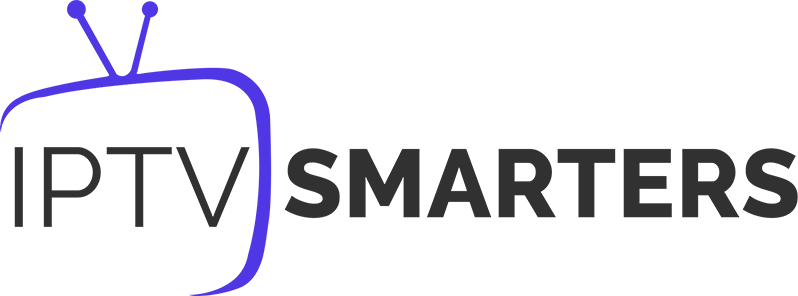IPTV Smarters Pro : Conseils et fonctionnalités cachées pour maximiser votre expérience
IPTV Smarters Pro est l’une des applications les plus populaires pour le streaming IPTV. Bien que de nombreux utilisateurs se limitent aux fonctionnalités de base, l’application offre une variété d’outils et de conseils cachés qui peuvent considérablement améliorer votre expérience de visionnage. Dans cet article, nous explorerons les conseils et fonctionnalités avancées les plus utiles que vous ne connaissez peut-être pas.
1. Visualisation multi-écran pour une flexibilité maximale
Ressource externe : En savoir plus sur la visualisation multi-écran sur TechRadar.
Ce que cela fait :
Vous permet de regarder jusqu’à 4 chaînes simultanément sur un seul écran.
Comment l’utiliser :
- Ouvrez l’application et accédez à l’option Multi-Screen dans le menu principal.
- Sélectionnez le nombre d’écrans (2, 3 ou 4).
- Assignez une chaîne à chaque écran et profitez-en.
Pourquoi l’utiliser :
Parfait pour les amateurs de sport qui suivent plusieurs matchs ou les familles qui partagent un appareil pour différentes chaînes.
2. Organisez votre liste de favoris
Ce que cela fait :
Vous permet de sauvegarder et d’organiser les chaînes que vous regardez fréquemment pour un accès rapide.
Comment l’utiliser :
- Pendant que vous regardez une chaîne, cliquez sur le bouton Ajouter aux favoris.
- Accédez à vos favoris depuis l’écran d’accueil pour une navigation rapide.
Pourquoi l’utiliser :
Simplifie votre expérience en évitant les recherches répétées de vos chaînes préférées.
3. Activez le contrôle parental
Ressource externe : Découvrez comment configurer le contrôle parental sur Common Sense Media.
Ce que cela fait :
Restreint l’accès à des chaînes ou des catégories spécifiques avec un code PIN.
Comment l’utiliser :
- Allez dans Paramètres > Contrôle parental.
- Configurez un code PIN et verrouillez le contenu par catégorie ou par chaînes spécifiques.
Pourquoi l’utiliser :
Assurez-vous que les enfants accèdent uniquement à un contenu adapté à leur âge.
4. Utilisez le test de vitesse intégré
Ressource externe : Testez la vitesse de votre internet sur Speedtest.
Ce que cela fait :
Teste la vitesse de votre connexion internet directement dans l’application pour optimiser le streaming.
Comment l’utiliser :
- Ouvrez Paramètres et cliquez sur Speed Test.
- Exécutez le test pour vérifier la vitesse de votre connexion.
Pourquoi l’utiliser :
Identifiez les connexions lentes et ajustez la qualité du flux en conséquence.
5. Personnalisez l’interface
Ce que cela fait :
Vous permet de modifier l’apparence et la mise en page de l’application avec des thèmes et des mises en page.
Comment l’utiliser :
- Allez dans Paramètres > Thèmes ou Interface.
- Choisissez un thème qui correspond à votre style.
Pourquoi l’utiliser :
Personnalisez votre expérience pour une interface plus agréable.
6. Utilisez des lecteurs externes pour une lecture avancée
Ressource externe : Découvrez les fonctionnalités avancées de lecture avec VLC Media Player.
Ce que cela fait :
Prend en charge les lecteurs externes tels que VLC ou MX Player pour des options de lecture personnalisées.
Comment l’utiliser :
- Téléchargez et installez votre lecteur externe préféré.
- Dans IPTV Smarters Pro, allez dans Paramètres > Player Selection et choisissez le lecteur externe.
Pourquoi l’utiliser :
Pour les utilisateurs qui préfèrent des contrôles avancés ou une compatibilité avec des formats spécifiques.
7. Intégrez le guide électronique des programmes (EPG)
Ressource externe : Explorez des conseils pour configurer l’EPG sur Lifewire.
Ce que cela fait :
Le guide électronique des programmes (EPG) fournit un horaire pour les programmes de vos chaînes.
Comment l’utiliser :
- Demandez l’URL de l’EPG à votre fournisseur IPTV.
- Ajoutez l’URL dans Paramètres > EPG et actualisez.
Pourquoi l’utiliser :
Facilite la navigation et la planification de votre horaire de visionnage.
8. Débloquez la prise en charge multi-appareils
Ce que cela fait :
Vous permet d’utiliser l’application sur plusieurs appareils avec le même abonnement.
Comment l’utiliser :
- Connectez-vous avec vos identifiants de fournisseur sur un autre appareil.
- Synchronisez les paramètres et les playlists pour une transition fluide.
Pourquoi l’utiliser :
Idéal pour les utilisateurs qui passent d’un appareil à l’autre, comme les Smart TVs, les tablettes et les téléphones.
Conseils professionnels pour améliorer votre expérience
- Utilisez un VPN : Protégez votre vie privée et évitez les limitations imposées par les FAI.
- Maintenez l’application à jour : Les mises à jour régulières corrigent les erreurs et ajoutent de nouvelles fonctionnalités.
- Expérimentez avec les paramètres : Explorez les options avancées comme les ajustements de taille de buffer pour un streaming plus fluide.
En tirant parti de ces conseils et fonctionnalités cachées, vous pouvez porter votre expérience avec IPTV Smarters Pro à un niveau supérieur. Que ce soit pour organiser vos favoris, personnaliser l’interface ou débloquer des capacités multi-écrans, ces outils sont conçus pour améliorer votre plaisir visuel.